

بقلم Gina Barrow, ، آخر تحديث: December 9, 2019
لطالما سمعنا وقرأنا عن أخذ نسخ احتياطية مع جميع أجهزتنا لأننا لا نعرف ما سيحدث في المرة القادمة التي نستخدمها فيها. ومع ذلك ، لا يزال هناك عدد من الأشخاص الذين يأخذون هذه الملاحظة كأمر مسلم به وينتهي بهم الأمر بالحشد للحصول على أفضل حل ممكن.
والخبر السار هو أنه لا تزال هناك فرصة كبيرة لاستعادة بياناتك من القرص الصلب Mac Book Pro التالف. طالما أن القرص الصلب على ما يرام ، يمكنك استخدامه عمليًا في أي جهاز كمبيوتر يعمل بنظام Mac واستعادة جميع بياناتك المهمة.
لذلك توصلنا إلى هذه المقالة لإرشادك حول كيفية القيام بذلك استعادة البيانات من القرص الصلب Mac Book Pro بما في ذلك أفضل برامج استعادة البيانات لاستخدامها بالإضافة إلى المواقف الأخرى ذات الصلة حيث من المتوقع للغاية استعادة البيانات.
في هذه المقالة ، هناك 4 طرق شائعة موصى بها لاستعادة البيانات من القرص الصلب Macbook Pro. من بينها ، الأكثر فاعلية لاستعادة البيانات هو FoneDog Data Recovery. فيما يلي الخطوات بالتفصيل:
الجزء 1. أفضل برنامج لاستعادة البيانات من القرص الصلب Mac Book Proالجزء 2. 2 مزيد من الطرق حول كيفية إصلاح فشل محرك الأقراص الثابتة Macbook Proالجزء 3. ملخص
قبل أن تتوجه إلى استعادة البيانات ، فإن أول شيء تحتاج إلى التأكد منه هو أن محرك الأقراص الثابتة الخاص بك يجب أن يظل يعمل بشكل جيد عند الاتصال بجهاز كمبيوتر Mac مختلف ويجب التعرف عليه على أنه وحدة تخزين خارجية أو محرك أقراص ثابت.
بعد التأكد من إمكانية ذلك ، قم بالتنزيل مجانًا استعادة بيانات FoneDog البرمجيات. برنامج الاسترداد هذا قادر على استرداد البيانات من كمبيوتر Windows أو Mac المعطل وحتى الملفات المحذوفة.
كما يقوم أيضًا بالاسترداد من محرك الأقراص الثابتة والقسم وبطاقات الذاكرة / SD ومحركات الأقراص المحمولة. يضمن FoneDog Data Recovery حصولك على جميع أنواع البيانات المخزنة داخل محركات الأقراص الخاصة بك مثل الصور والأرشيفات والمستندات ومقاطع الفيديو وغيرها الكثير.
كيف ذلك استعادة بيانات FoneDog العمل؟
استعادة البيانات
استرجع الصور المحذوفة والوثيقة والصوت والمزيد من الملفات.
استعادة البيانات المحذوفة من الكمبيوتر (بما في ذلك سلة المحذوفات) ومحركات الأقراص الثابتة.
استرجع بيانات الفقد الناجم عن حادث القرص وسحق نظام التشغيل وأسباب أخرى.
تحميل مجانا
تحميل مجانا

بعد توصيل محرك الأقراص الثابتة Mac Book Pro بجهاز Mac آخر والتعرف عليه ، قم بتشغيل برنامج FoneDog Data Recovery وابدأ ، وحدد أنواع الملفات التي ترغب في استردادها. بشكل افتراضي ، يتم تحديد كل هذه الملفات ولكن يمكنك دائمًا تخصيص اختياراتك.
تحت الملف ، ستكون الأنواع هي موقع تخزين الاسترداد. نظرًا لأننا سنقوم باسترداد البيانات من محرك الأقراص الثابتة المتصل ، فيجب إدراجه على أنه تخزين قابل للإزالة. حدد هذا الخيار ثم انقر فوق Scan (مسح ضوئي) للمتابعة إلى الخطوة التالية.
سيتم إعطاؤك خيارين للمسح في الشاشة التالية. أوضاع الفحص السريع والعميق حيث يمكنك تحديد الوضع الذي يناسب وضعك الحالي. يقوم وضع الفحص العميق بإجراء مسح متعمق ويستغرق في الواقع وقتًا أطول بكثير مقارنة بوضع المسح السريع.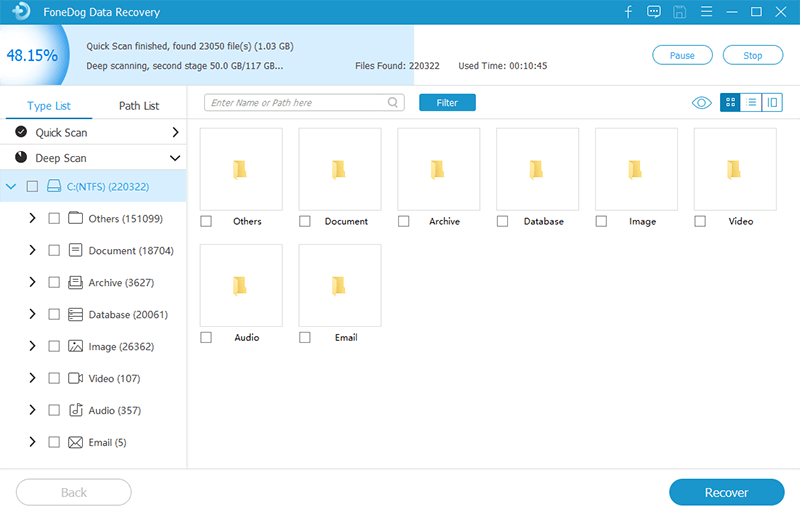
استعادة بيانات FoneDog سيعرض جميع البيانات الممسوحة ضوئيًا على شاشتك بناءً على قائمة الأنواع وقائمة المسار. يتم فرز جميع الملفات أيضًا وفقًا لتنسيقها وفئتها حتى لا تجد صعوبة في البحث عن ملفاتك.
من هنا ، يمكنك معاينة كل عنصر وتمييزه لاسترداده. يمكنك تحديدها جميعًا أو اختيار الملفات التي تعتقد أنها أكثر أهمية فقط. انقر فوق الزر استرداد وقم بتأكيد الإجراء.
يمكنك أيضًا تعيين موقع الوجهة على جهاز الكمبيوتر الخاص بك.
لقد نجحت الآن في استرداد بياناتك من محرك أقراص Mac Book Pro! أفضل شيء حول استعادة بيانات FoneDog هل يمكنك استخدامه في أي موقف آخر مثل استعادة الملفات المحذوفة أو استعادة البيانات من أجهزة التخزين الأخرى.
إذا تعطل محرك الأقراص الثابتة في حالة أخرى واكتشفت أنه لا يزال من الممكن إصلاحه ، فيمكنك التعلم عمليًا من هذا الدليل حول كيفية إصلاحه.
أولاً ، عليك فقط التأكد من أنه لا يمكن إصلاحه بعد ذلك ، اتبع هذين الحلين حول كيفية حل مشكلة القرص الصلب لديك.
في معظم حالات تحرّي الخلل وإصلاحه ، يمكن أن تؤدي إعادة التشغيل إلى التخفيف من أي مشكلات أخرى وغالبًا ما تصلح أي مشاكل يتم التعامل معها.
يحتوي استرداد macOS على أحدث إصدار من نظام التشغيل المثبت على جهازك ولديه خيارات لإصلاح المشكلات المختلفة التي تواجهها مع الإصدار الحالي.
ومع ذلك ، سيؤدي استخدام استرداد macOS إلى مسح كل شيء مخزن داخل جهاز Mac الخاص بك ، وبالتالي من الآمن الاحتفاظ بنسخة احتياطية من جميع ملفاتك عبر Time Machine أو أي خيارات نسخ احتياطي تعتبر ممكنة في الوقت الحالي.
بعد إنشاء نسخة احتياطية ، اتبع هذا الدليل حول كيفية إدخال استرداد MacOS:
هناك خيار آخر لاسترداد macOS وهو استخدام طريقة استرداد الإنترنت التي تعيد تشغيل جهاز Macbook الخاص بك مباشرةً من خوادم Apple ثم تقوم بإجراء جميع عمليات استكشاف الأخطاء وإصلاحها المطلوبة.
اتبع هذه الخطوات للدخول إلى استرداد الإنترنت:
استعادة البيانات
استرجع الصور المحذوفة والوثيقة والصوت والمزيد من الملفات.
استعادة البيانات المحذوفة من الكمبيوتر (بما في ذلك سلة المحذوفات) ومحركات الأقراص الثابتة.
استرجع بيانات الفقد الناجم عن حادث القرص وسحق نظام التشغيل وأسباب أخرى.
تحميل مجانا
تحميل مجانا

لقد تعلمت أخيرًا كيف استعادة البيانات من القرص الصلب Mac Book Pro استخدام استعادة بيانات FoneDog. يوفر هذا البرنامج عملية استرداد بسيطة ومسبقة في 3 خطوات فقط.
بصرف النظر عن استعادة البيانات ، قمنا أيضًا بتسليط الضوء على الحلول الخاصة بكيفية إصلاح محرك الأقراص الثابتة المتعطل باستخدام خيارين افتراضيين.
هل واجهت سيناريو مشابه من قبل؟ ما الخطوات التي اتخذتها لحلها؟ تشاركه في التعليقات أدناه!
اترك تعليقا
تعليق
استعادة بيانات
fonedog استعادة البيانات يمكن استرداد حذف الصور ، الفيديو ، الصوت ، البريد الإلكتروني ، وما إلى ذلك من ويندوز ، ماك ، القرص الصلب ، بطاقة الذاكرة ، ذاكرة فلاش ، الخ .
تحميل مجانا تحميل مجانامقالات ساخنة
/
مثير للانتباهممل
/
بسيطصعبة
:شكرا لك! إليك اختياراتك
Excellent
:تقييم 4.7 / 5 (مرتكز على 61 التقييمات)